Filval är en enkel process när du bara behöver välja en enda fil. Det är bara när ditt urval är varierat, dvs du behöver välja vissa filer och inte andra som du kan stöta på problem.
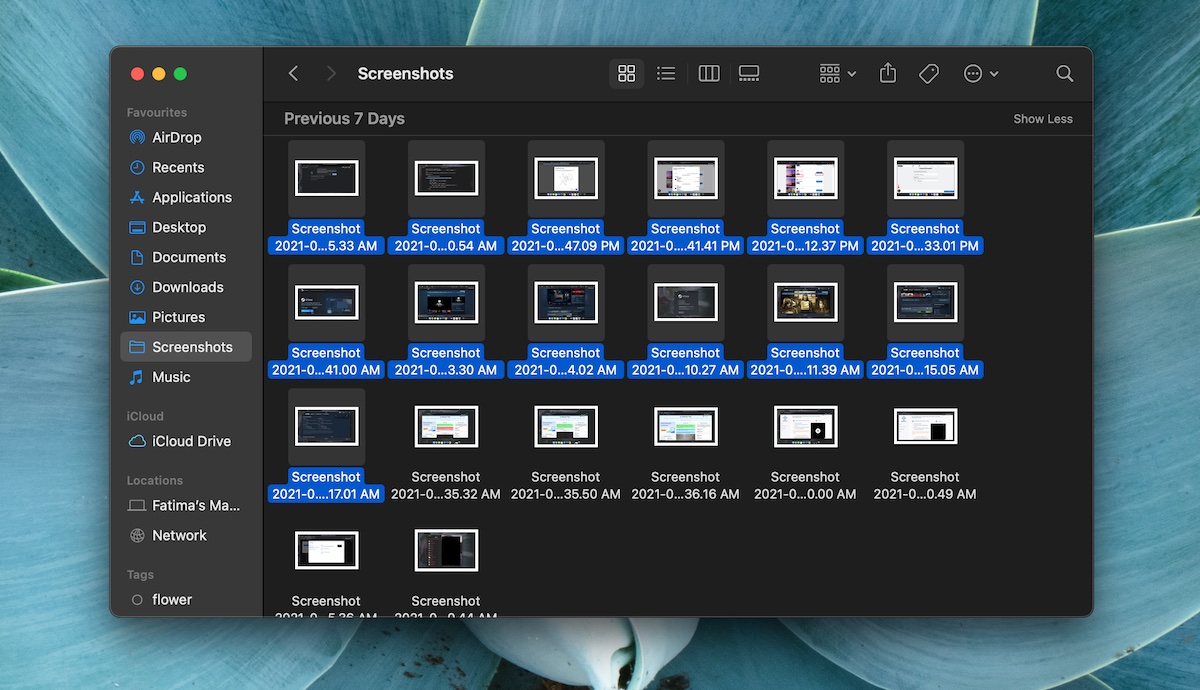
Innehållsförteckning
Välj filer på macOS
Filval kan vara sammanhängande (filerna väljs i den ordning de visas i, i Finder), eller så kan det vara icke-sammanhängande (filerna du vill välja är inte i någon speciell ordning, dvs. i olika rader på olika positioner i Upphittare).
macOS låter dig välja alla filer i en mapp, markera alla filer efter varandra upp till en viss rad eller fil, eller välja filer slumpmässigt (icke sammanhängande).
1. Välj alla filer – macOS
Du kan välja alla filer i mappen genom att;
Kortkommando: Kommando+A
Styrplattagest: Klicka och dra över alla filer
2. Välj filer kontinuerligt – macOS
För att välja filer kontinuerligt i en mapp;
Tangentbord:
Välj en fil.
Håll ned Skift-tangenten.
Använd högerpilen för att börja välja filer.
För att göra ett större urval kan du använda nedåtpilen och välja hela rader med filer på en gång.
Pekplattagest: Klicka och dra över filerna du vill välja.
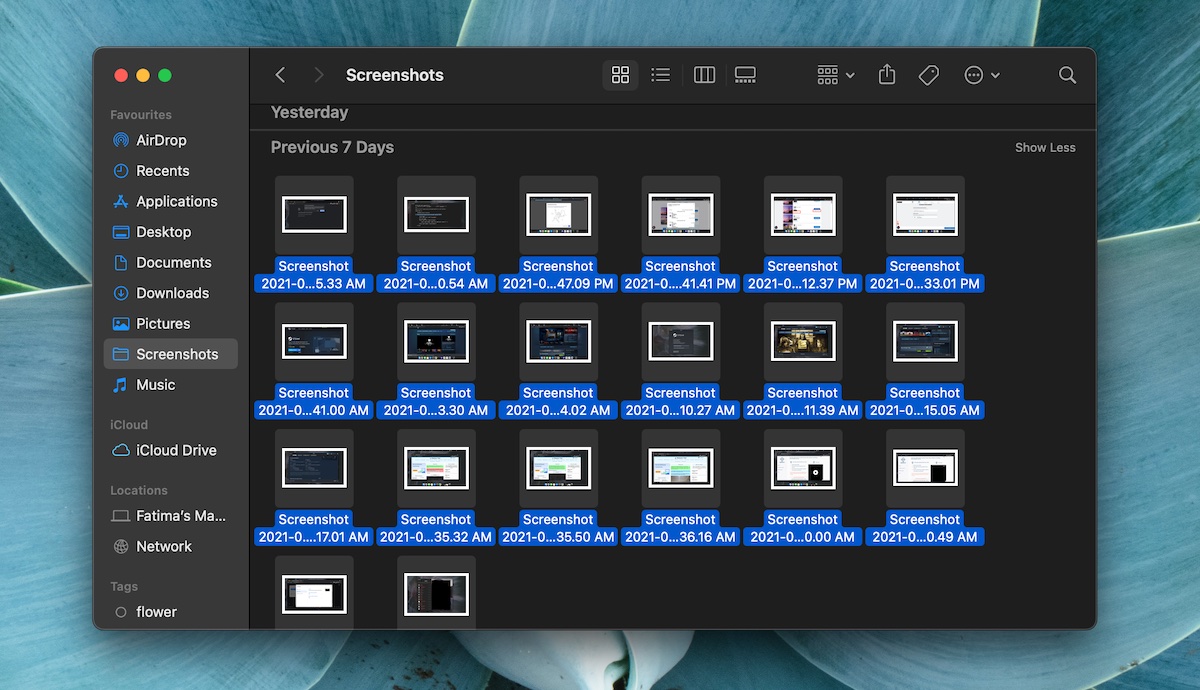
3. Välj filer som inte är sammanhängande (slumpmässigt) – macOS
Slumpmässigt eller icke-sammanhängande filval är lite knepigt eftersom du måste använda både tangentbordet och styrplattan för att göra det. Du kan inte lita på bara en för att välja filer ur funktion. Om din styrplatta inte fungerar kan du alltid ansluta en mus till din Mac och klicka med den istället för styrplattan.
Öppna Finder.
Navigera till den mapp du vill välja filer i.
Välj den första filen du vill inkludera i urvalet.
Håll ner kommandot.
Med kommandotangenten nedtryckt klickar du på nästa fil du vill välja.
Fortsätt att klicka på de filer du vill inkludera i urvalet men se till att du håller ner kommandotangenten.
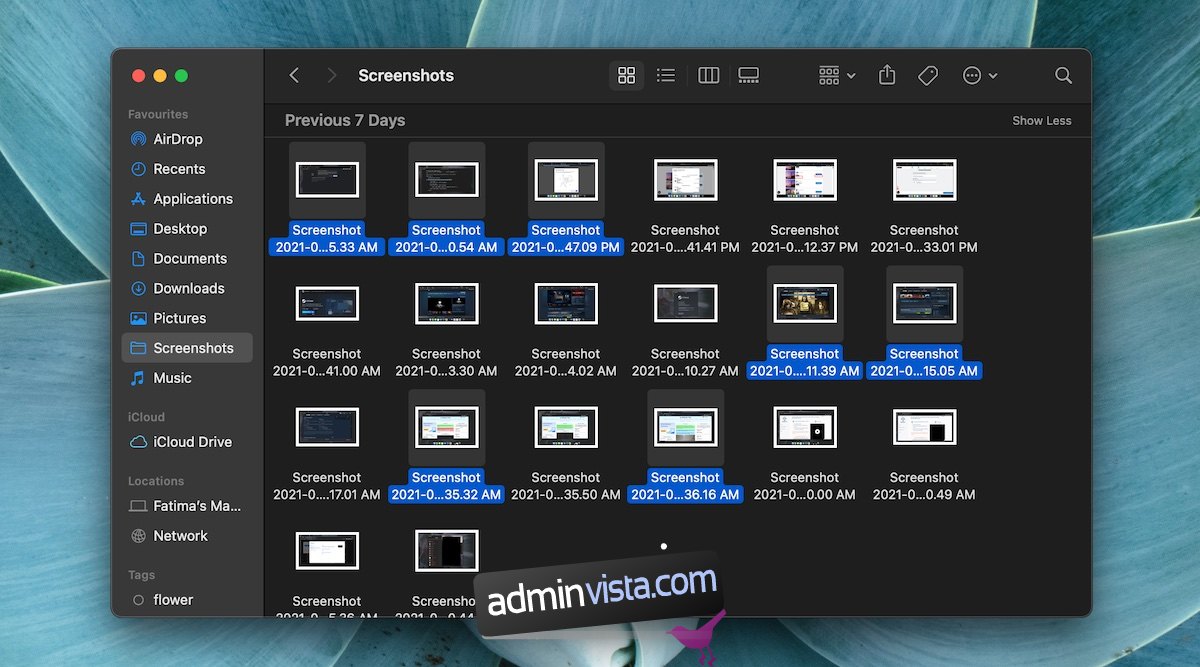
Slutsats
Filval på macOS följer samma regler som det gör på andra stora datoroperativsystem. Den enda verkliga skillnaden är att kommandotangenten används för att ändra typen av val. På Windows och Linux används kontrolltangenten men på macOS utför kontrolltangenten en helt annan funktion och är inte lika med kontrolltangenten på Windows eller Linux. Det är egentligen denna lilla skillnad som orsakar förvirring när man väljer filer. Processen är annars densamma som för Windows eller Linux.
